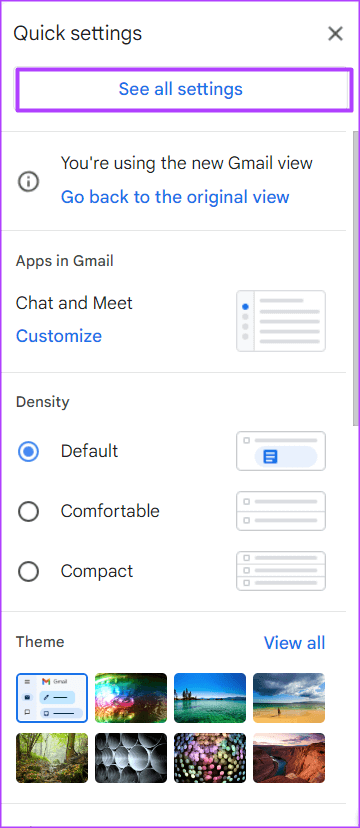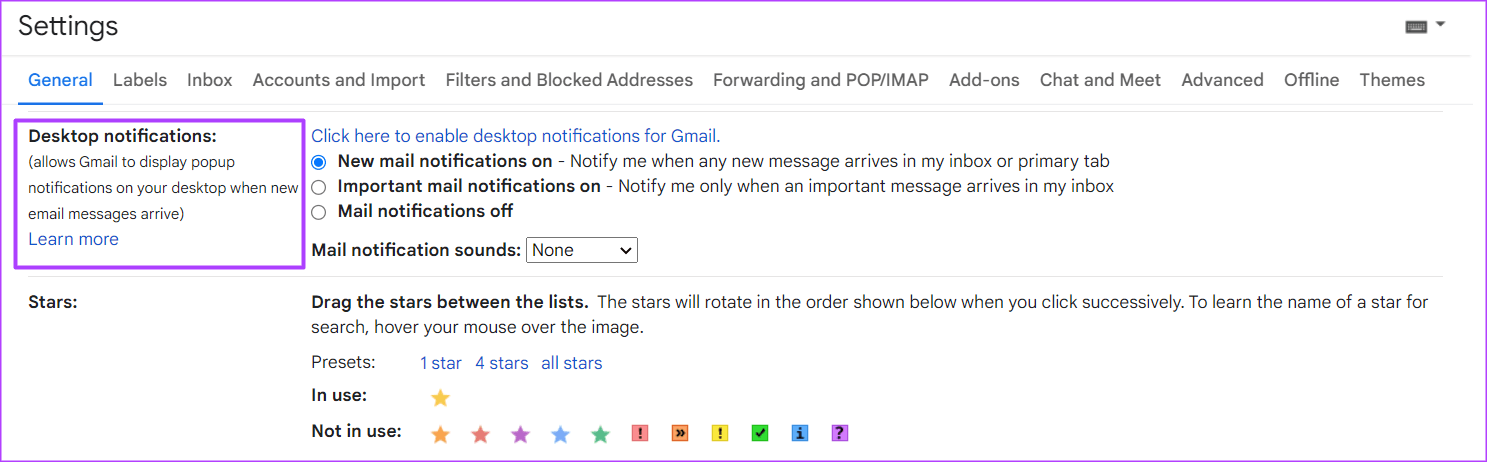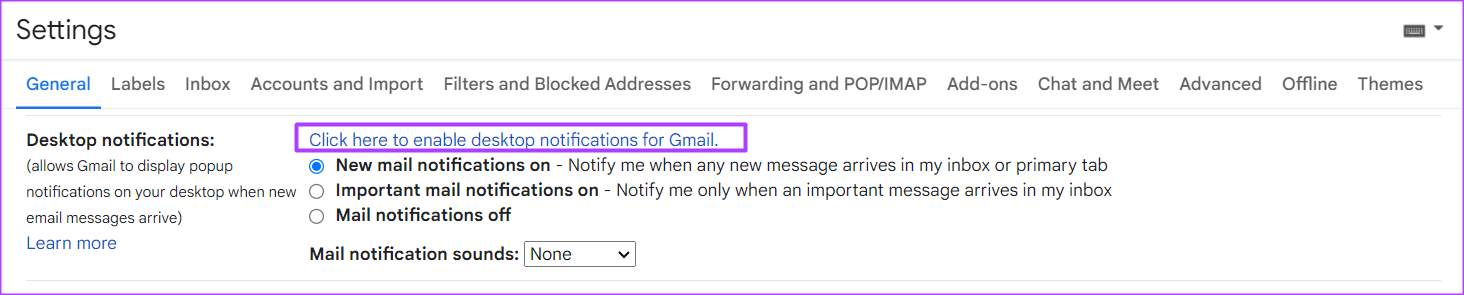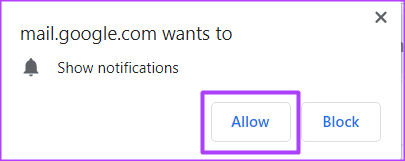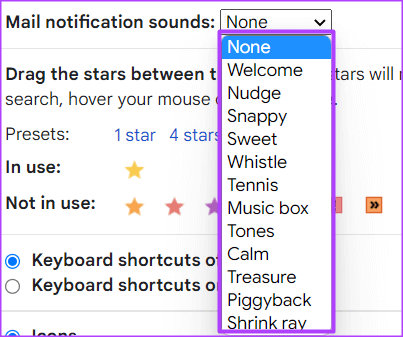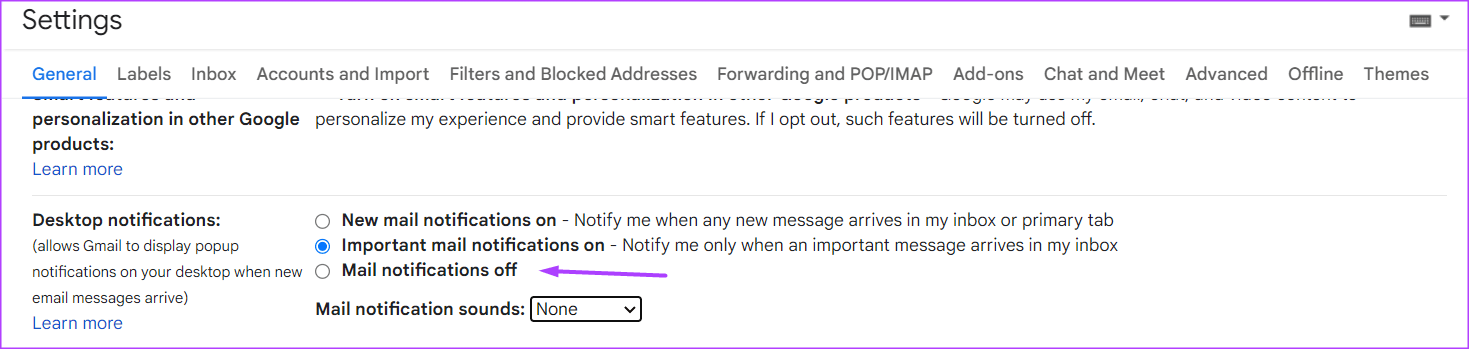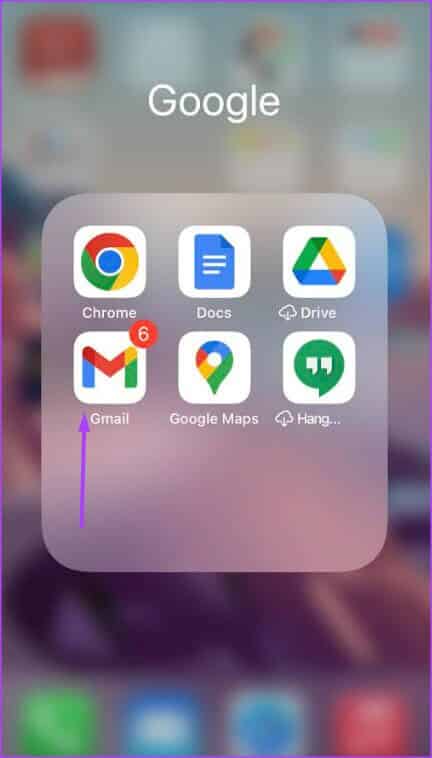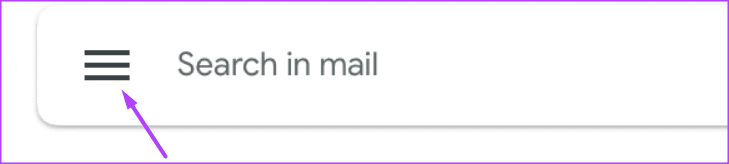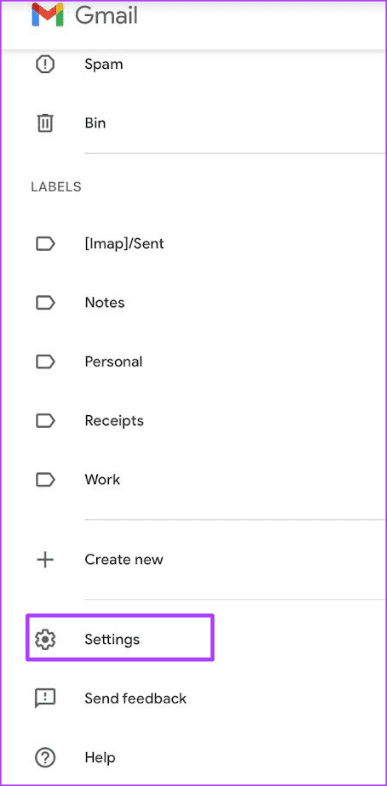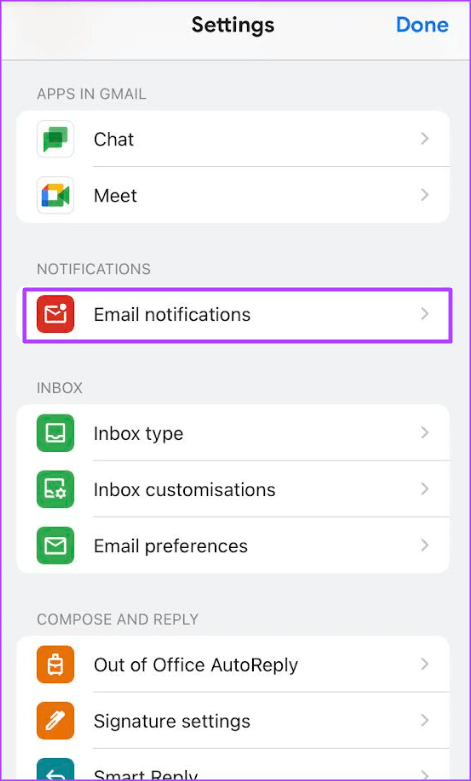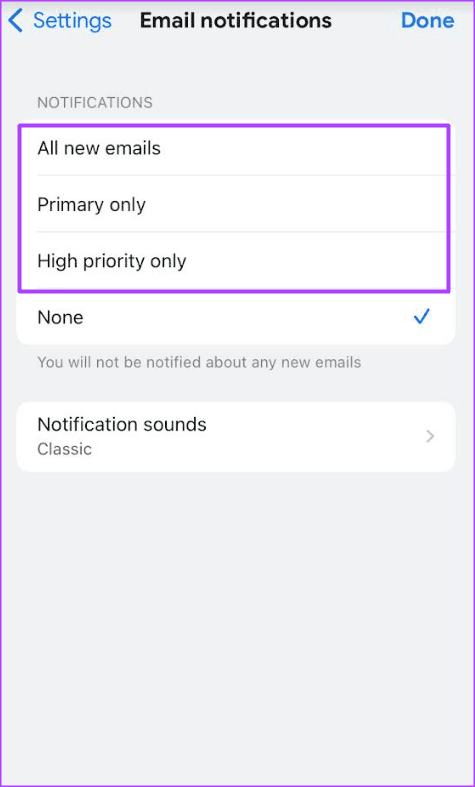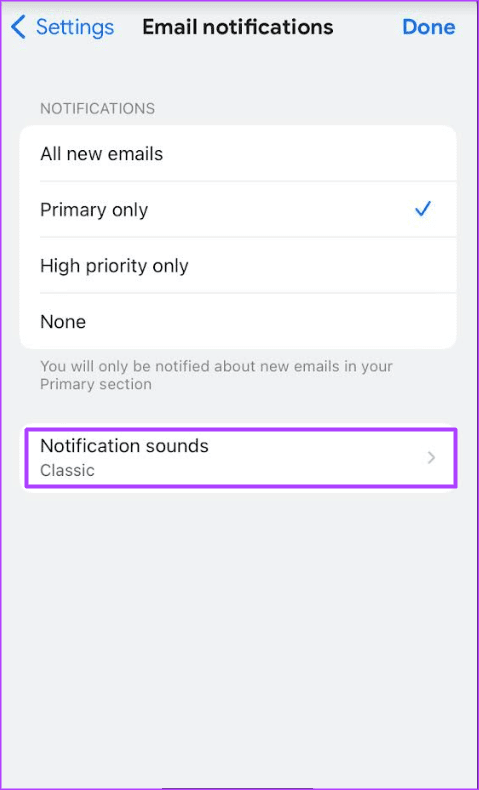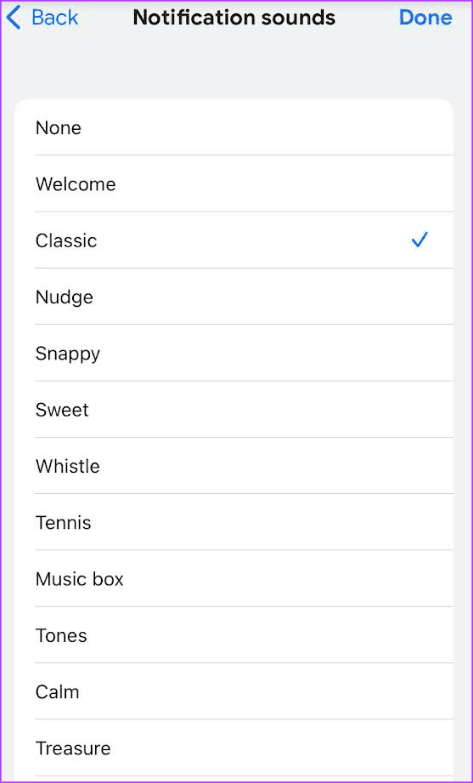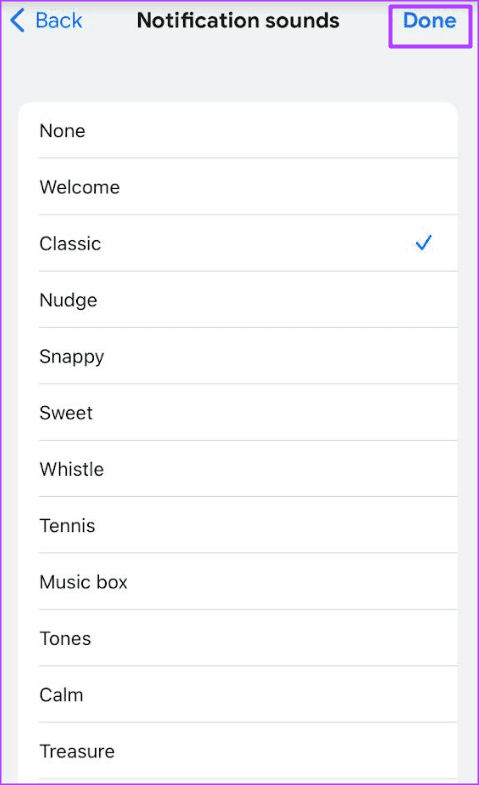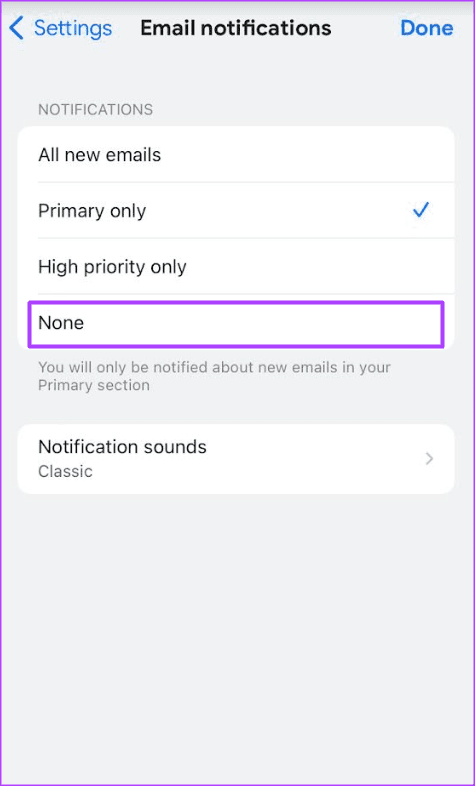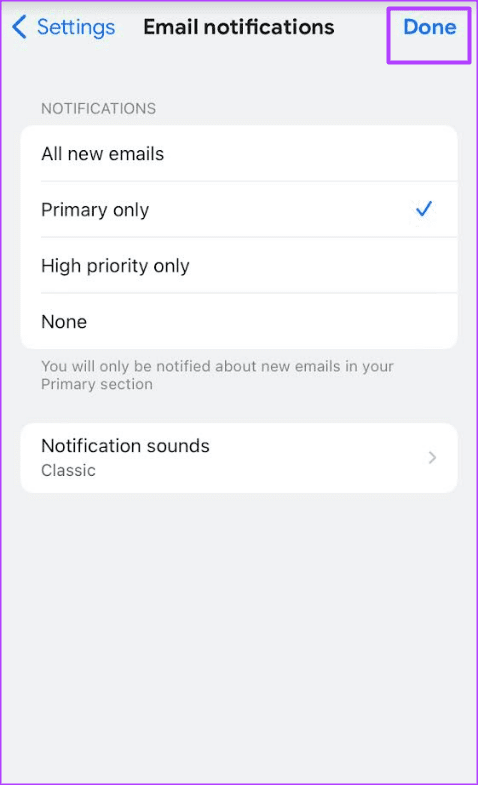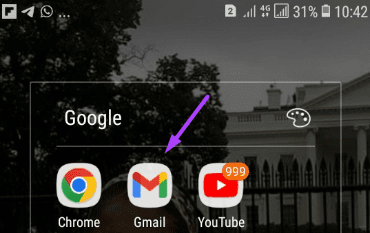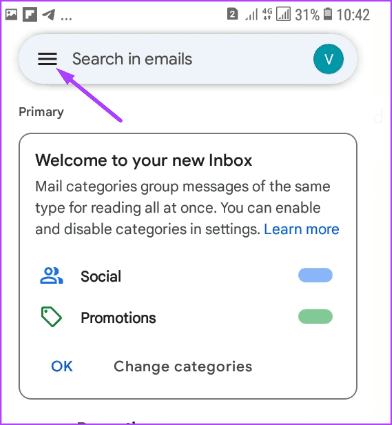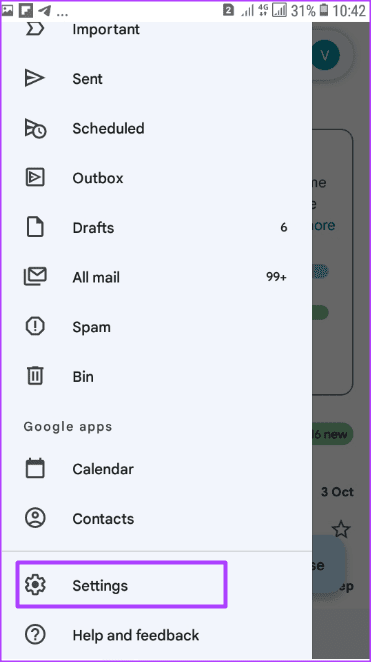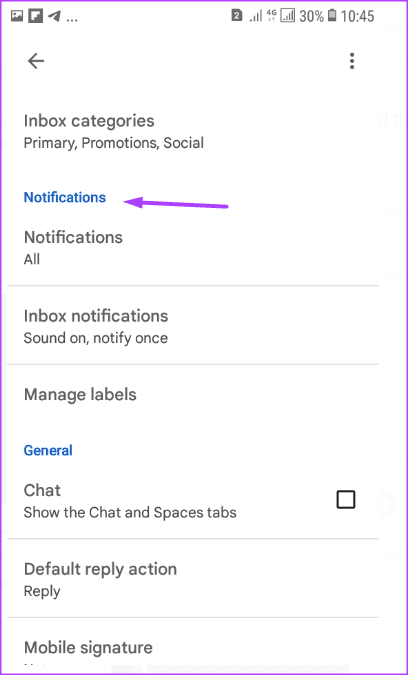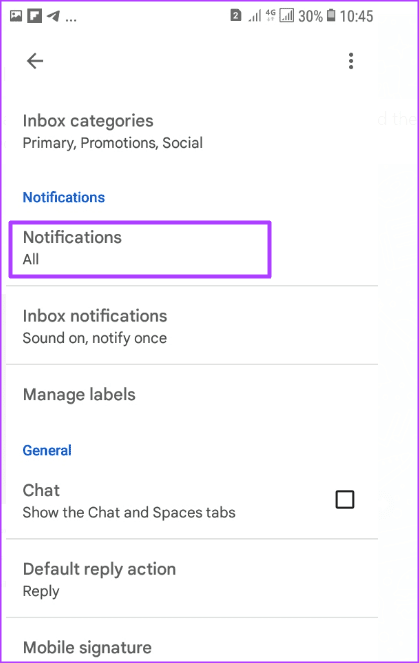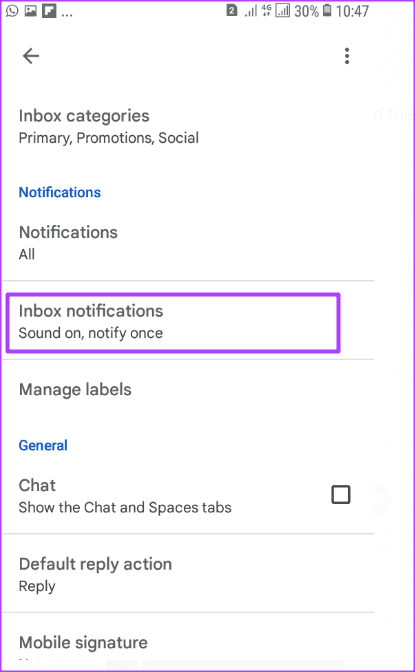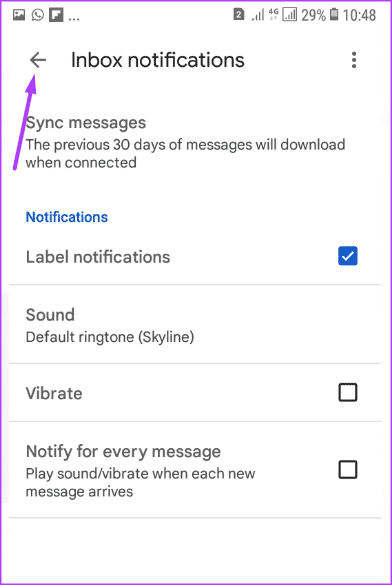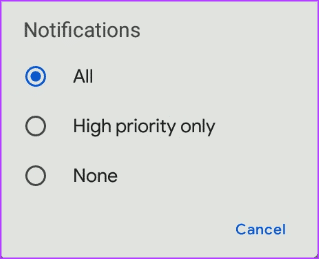PC 및 모바일에서 Gmail 알림을 관리하는 방법
Gmail 알림은 받은편지함에 있는 새 이메일에 대한 즉각적인 알림을 받을 수 있는 좋은 방법입니다. 하지만 제대로 관리하지 않으면 컴퓨터나 휴대폰에서 계속되는 알림이 짜증이 날 수 있습니다. 기기에서 Gmail 알림을 끄는 것은 옵션인 동시에 양날의 검이기도 합니다.
Gmail 알림을 끄면 중요하거나 긴급한 메일을 놓칠 위험이 있습니다. 다행히 Gmail 알림을 활성화 및 비활성화하는 것 외에도 알림을 받는 이메일 유형을 선택할 수 있는 또 다른 옵션이 있습니다. Gmail 알림을 더 잘 관리하는 방법은 다음과 같습니다.
PC에서 GMAIL 알림을 활성화 또는 비활성화하는 방법
컴퓨터에서 Gmail 알림을 활성화하면 새 이메일을 받을 때마다 팝업이 표시됩니다. 그러나 이렇게 하려면 Gmail 앱에 로그인하고 브라우저에서 열어 두어야 합니다. 컴퓨터에서 Gmail 알림을 활성화 또는 비활성화하려면 다음을 수행해야 합니다.
PC에서 Gmail 알림 활성화
Windows PC를 사용하든 Mac을 사용하든 상관없이 단계는 동일하게 유지됩니다(관련된 단축키가 없는 한). 컴퓨터에서 Gmail 알림을 활성화하는 방법은 다음과 같습니다.
단계1 : 열다 Gmail 웹 브라우저에서 하고 자세한 내용은 여기를 클릭하십시오 사용 귀하의 계정 세부 정보.
단계2 : 의 오른쪽 상단에 그 페이지 , 아이콘을 클릭 기어 누가 대표 설정.
단계3 : 딸깍 하는 소리 모든 설정 표시".
단계4 : 딸깍 하는 소리 일반 탭.
단계5 : 아래로 스크롤 바탕 화면 알림이 설정되었습니다.
단계6 : 딸깍 하는 소리 "Gmail에 대한 바탕 화면 알림을 활성화하려면 여기를 클릭하십시오." 팝업을 시작하려면.
단계7 : 딸깍 하는 소리 질문 팝업에서 메일 알림을 활성화합니다.
단계8 : 전송되는 이메일 유형을 제한하려면 알림 아웃, 수신 중에서 선택 기본 탭에서 또는 중요한 메일이 도착할 때만 새로운 이메일 알림.
단계9 : 새 이메일 알림이 소리 알림과 함께 제공되는지 확인하려면 옆에 있는 드롭다운 메뉴를 클릭하십시오. 메일 알림 소리가 납니다.
단계10 : 퍄퍄퍄 소리 당신의 마음에 드는 옵션.
단계11 : 페이지 하단으로 스크롤하여 변경 사항 저장 변경 사항을 적용하려면 새 설정으로 이동합니다.
PC에서 Gmail 알림 비활성화
컴퓨터에서 Gmail 알림을 비활성화하는 프로세스는 활성화하는 것과 매우 유사합니다. 수행해야 할 작업은 다음과 같습니다.
단계1 : 페이지를 열다 Gmail 웹 브라우저에서 로그인하고 귀하의 계정 세부 정보.
단계2 : 의 오른쪽 상단에 그 페이지 , 아이콘을 클릭 기어 누가 대표 설정.
3 단계: "를 클릭하세요.모든 설정을 표시합니다.
단계4 : 딸깍 하는 소리 일반 탭.
5 단계: 아래로 스크롤 바탕 화면 알림이 설정되었습니다.
단계6 : 딸깍 하는 소리 원 끄기 옆에 메일 알림.
단계7 : 페이지 하단으로 스크롤하여 변경 사항 저장 새 설정을 활성화합니다.
아이폰에서 Gmail 알림을 활성화 또는 비활성화하는 방법
이동 중에도 iPhone의 Gmail 앱에서 이메일을 받을 수 있습니다. iPhone용 Gmail 앱에서 알림을 활성화하는 방법은 다음과 같습니다.
iPhone에서 Gmail 알림 활성화
단계1 : iPhone에서 Gmail 앱을 탭하여 실행합니다.
단계2 : 왼쪽 상단에 응용 프로그램 , 클릭 세 개의 가로 막대 Gmail 목록을 나타냅니다.
단계3 : 목록을 아래로 스크롤하고 설정.
단계4 : 클릭 이메일 알림.
단계5 : 에서 선택 다음 유형의 알림:
- 모든 새 이메일
- 기본만
- 높은 우선 순위만
단계6 : 얻기 위해 알림에 수반되는 소리 새 이메일, 클릭 화살 경고음 옆에.
단계7 : 클릭 알림 소리 당신의 마음에 드는.
단계8 : 딸깍 하는 소리 끝난 변경 사항을 저장합니다.
iPhone에서 Gmail 알림 비활성화
iPhone에서 Gmail 알림을 비활성화하는 방법은 다음과 같습니다.
단계1 : 클릭 지메일 앱 기기에서 iPhone 당신이 그것을 실행합니다.
단계2 : 앱 왼쪽 상단에서 세 개의 가로 막대 목록을 나타내는 Gmail을.
단계3 : 목록을 아래로 스크롤하고 설정.
단계4 : 클릭 공지 사항 이메일.
단계5 : 이내에 공지 사항 , 선택하다 아무것도 아님.
단계6 : 딸깍 하는 소리 영화 변경 사항을 저장하려면 완료되었습니다.
Android에서 Gmail 알림을 활성화 또는 비활성화하는 방법
Android 기기에서 Gmail 알림을 활성화 및 비활성화하는 방법은 다음과 같습니다.
Android 기기에서 Gmail 알림 활성화
단계1 : 적용을 클릭하십시오 Gmail 재생하려면 Android 기기에서
단계2 : 왼쪽 상단에 응용 프로그램 , 클릭 세 개의 가로 막대 Gmail 목록을 나타냅니다.
단계3 : 목록을 아래로 스크롤하고 설정.
단계4 : 설정을 아래로 스크롤하여 공지 사항 .
단계5 : 클릭 공지 사항 .
단계6 : 유형에서 선택 공지 사항 설명 :
- 각자 모두
- 높은 우선 순위만
단계7 : 얻기 위해 새 메일 알림에 대한 음성 알림 , 클릭 수신 메일 알림.
단계8 : 소리 옵션을 클릭하고 소리를 선택하십시오 즐겨찾기 알림 당신은 가지고 있습니다.
단계9 : 클릭 나가기 위한 뒤로 화살표 페이지에서 설정.
Android에서 Gmail 알림 비활성화
1 단계: Android 기기에서 Gmail 앱을 탭하여 실행합니다.
2 단계: 왼쪽 상단에 응용 프로그램 , 클릭 세 개의 가로 막대 목록을 나타내는 Gmail을.
단계 3: 목록을 아래로 스크롤하여 설정.
단계4 : 아래로 스크롤 설정 당신의 공지 사항 .
5 단계: 클릭 공지 사항 .
단계6 : 이내에 공지 사항 , 없음을 선택합니다.
단계7 : 클릭 나가기 위한 뒤로 화살표 페이지에서 설정.
Gmail 알림이 작동하지 않는 문제 수정
Gmail 알림을 활성화하기 위해 위의 단계를 수행한 후에도 알림을 받지 못하면 컴퓨터 또는 모바일 알림 설정을 확인하는 것이 좋습니다. 당신도 할 수 있습니다 Gmail에서 로그아웃했다가 다시 로그인해 보세요.